За да стартирате Openfire на устройства с Linux, първо трябва да инсталирате JDK, защото Openfire зависи от java. Основните му характеристики включват pubsub, съобщения за много потребители и търсене на Jabber. Нека проверим как да го получите на вашите машини на Ubuntu.
Инсталиране на JDK на Ubuntu 20.10:
За да получите Java Developing Kit (JDK), използвайте посочената по-долу команда:
$ sudo apt install default-jdk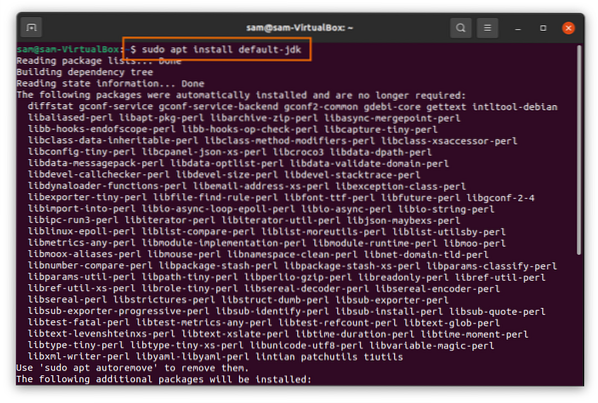
Инсталиране на Openfire на Ubuntu 20.10:
Сега е време да изтеглите пакета Openfire. Първо копирайте споменатата по-долу команда и поставете в терминала, за да изтеглите пакета Openfire Debian:
$ wget -O Openfire_4.6.дебhttps: // www.igniterealtime.org / downloadServlet?име на файл = openfire / openfire_4.6.0_всички.деб
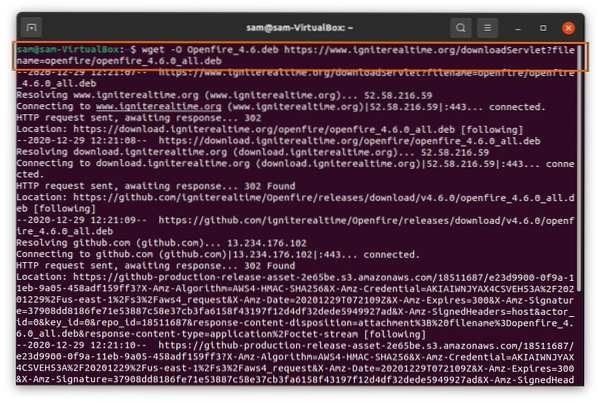
Въведете следната команда, за да инсталирате пакета Openfire Debian:
$ sudo apt install ./ Openfire_4.6.дебСлед като инсталацията приключи, стартирайте сървъра Openfire, като използвате командата:
$ sudo услуга openfire стартСега отворете браузъра и напишете „http: // localhost: 9090“ или използвайте „http: // 127.0.0.1: 9090 ”адрес в URL лентата. Ще видите следната уеб страница, щракнете върху продължи след като изберете език:
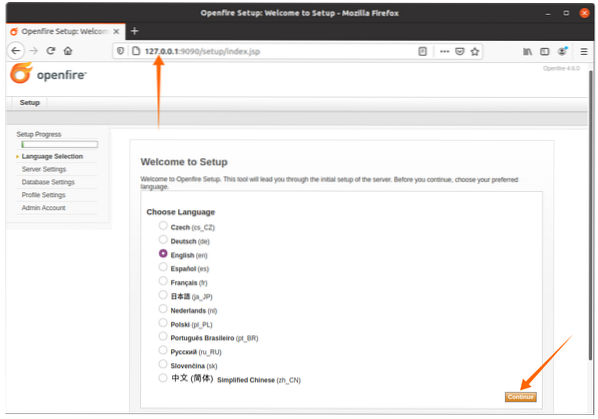
Въведете XMPP името на домейна, openfire автоматично ще го попълни вместо вас; това ще бъде различен потребител за потребител. Кликнете върху бутона „Напред“:
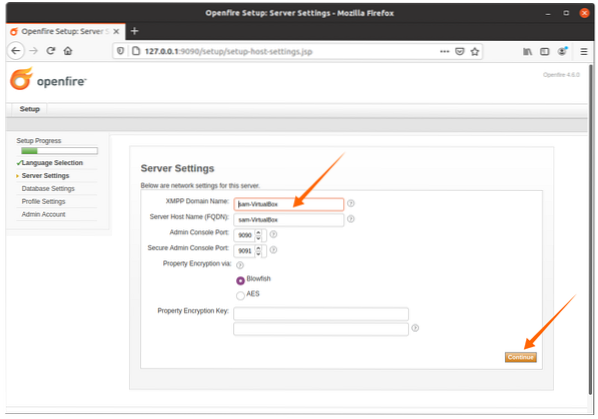
Ако имате SQL база данни, изберете първата опция; в противен случай вграденият механизъм за бази данни може да се използва за натискане на бутона за продължаване.
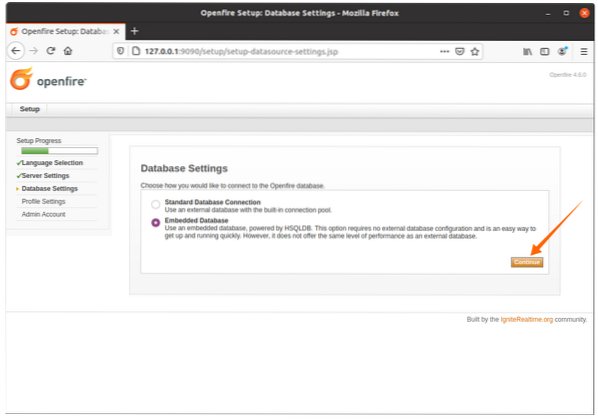
Настройката на профила ще остане по подразбиране или изберете друга опция според вашите изисквания:
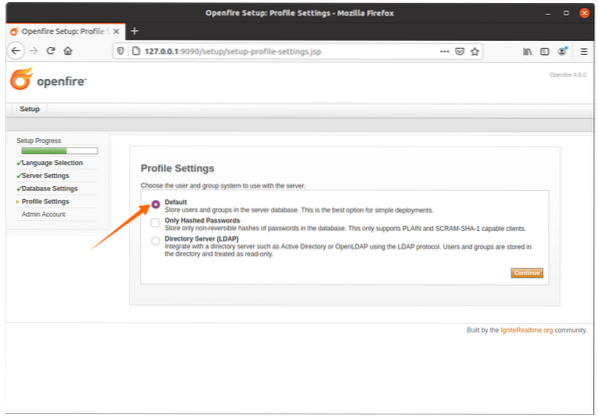
Задайте парола за администратор тук:

След настройка на администраторската парола, настройката за вход ще бъде завършена. За да посетите входа за openfire, кликнете върху бутона, показан на изображението по-долу:
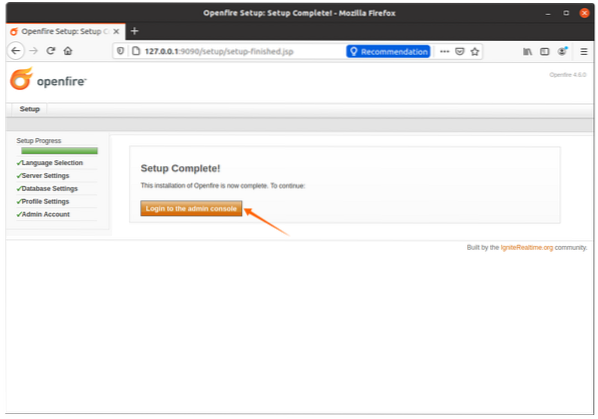
Ще се появи екран за вход, за потребителско име тип „admin“, а за паролата използвайте паролата, която е зададена в опцията „Admin Account“:
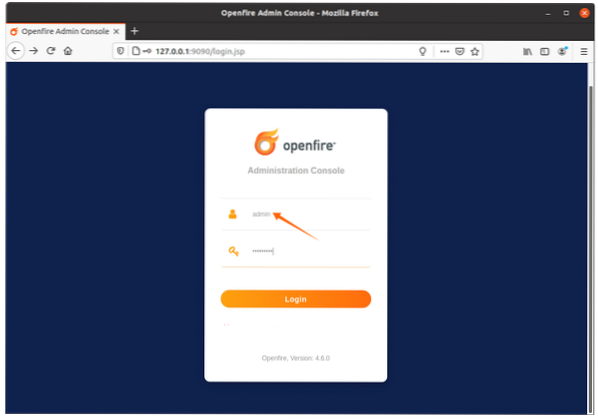
Сега създайте нов потребителски вход, като щракнете върху раздела „Потребители / Групи“, след това кликнете върху „Създаване на нов потребител“, попълнете необходимите данни и кликнете върху бутона „Създаване на потребител. Това влизане ще се използва за Spark IM.
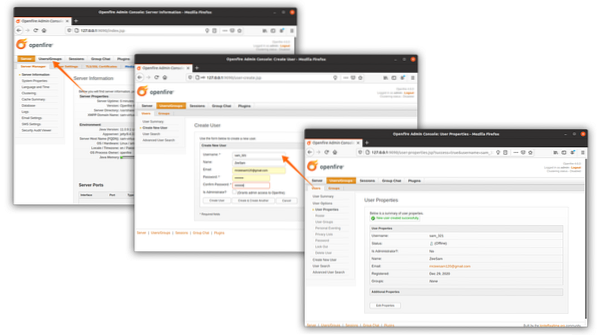
След приключване на горния процес, сега е време да изтеглите Spark IM; този сървър ще действа като бекенд сървър.
 Phenquestions
Phenquestions


